CurvySplineの使い方 第二弾
CurvySplineというアセットを使ってパイプを好きな形状に這わせる方法
まずはパイプを配線形状を作成
Hierarchyを右クリック>Curvy>Spline
Splineオブジェクトが追加され、シーン上にツールが表示される。
Splineというオブジェクト名は分かりやすく名前を変えてしまってもいいです。
(_CurvyGlobal_オブジェクトはCurvyのシステム的なオブジェクトなので今回は無視)
シーン上でCtrlキーを押しながらクリックすることでSplineオブジェクトの子として制御点が追加されていく、これが制御線となります。
制御点(CP0001等)の位置を動かしてパイプの配線にしたい形状に整える
次にパイプのメッシュを作る
Hierarchyを右クリック>Curvy>Generator
Generatorオブジェクトが追加されるのでInspectorから
↓このアイコンをクリック
CurvyGeneratorウィンドウが開く
右クリック>AddTemplate>ShapeExtrusion
ノードベースの項目が追加される
各設定項目はこんな感じ
どの制御線に沿ってパイプをつくるのかを指定します。
InputSplinePathのSplineにSplineを指定
パイプの形状が出来上がります。
ちなみに、この輪形状はInputSplineShapeの子オブジェクトにある制御点で作られています。複雑な形状にしたい場合はこの制御点を増やしたり移動して形を作ります。
つまりこの方法でパイプを作るのは、配線形状をつくる制御線と、パイプのメッシュを作る制御線の2つで構成されています。
あとはマテリアルの設定だったりパイプを滑らかにするのは各項目の数値を弄ったりするだけなので触ればわかるハズ(投げやり)
ドキュメントはこちら:https://curvyeditor.com/documentation/splines/start
前回のCurvyの記事
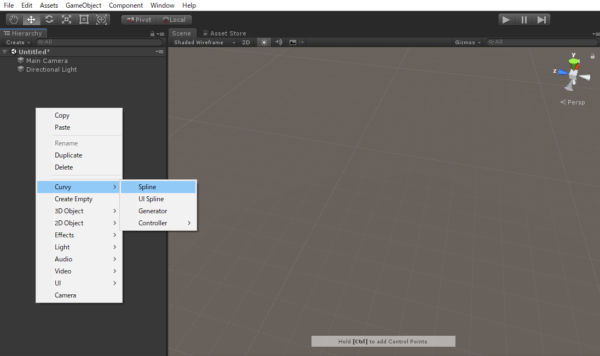
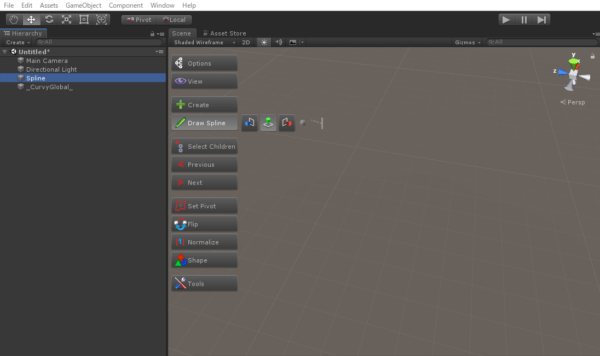
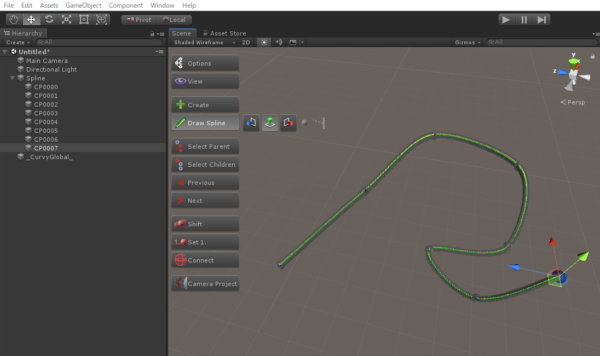
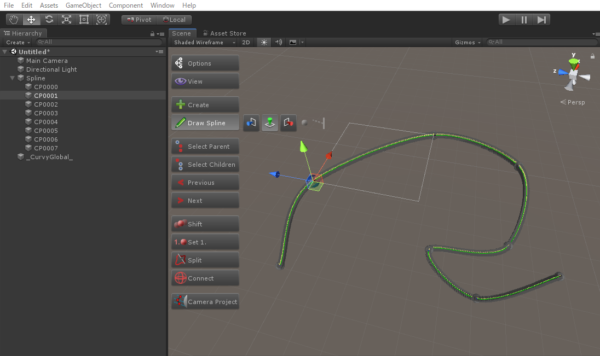

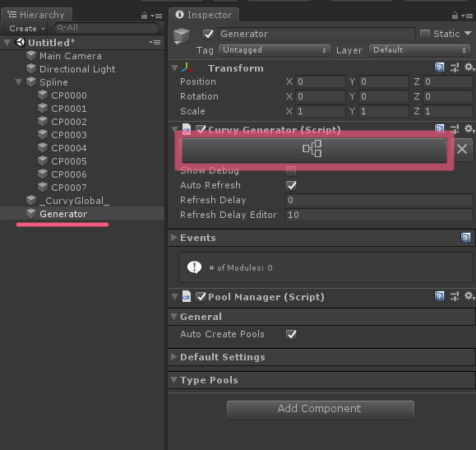
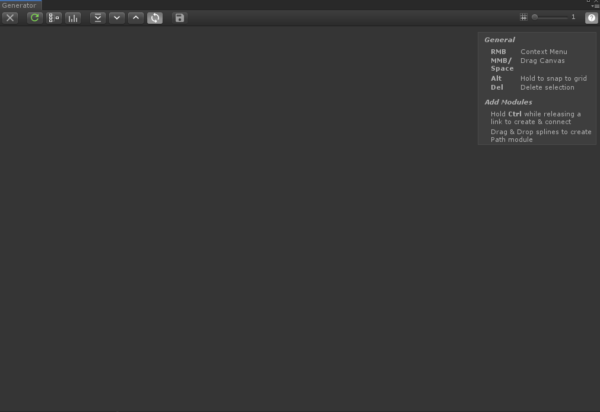
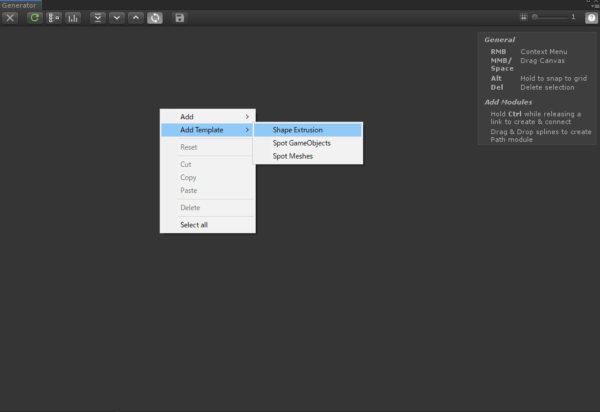
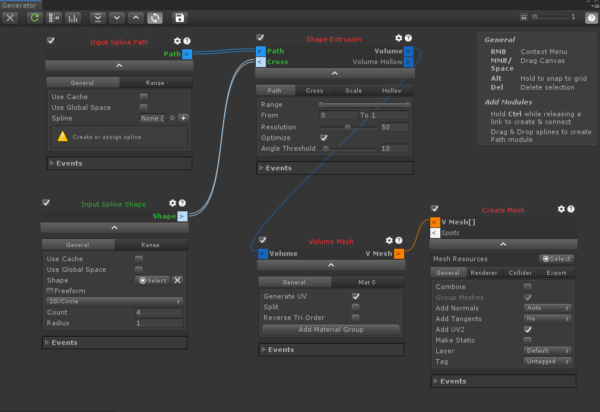
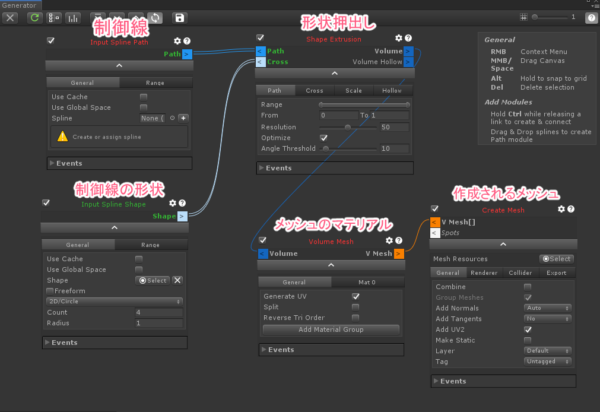
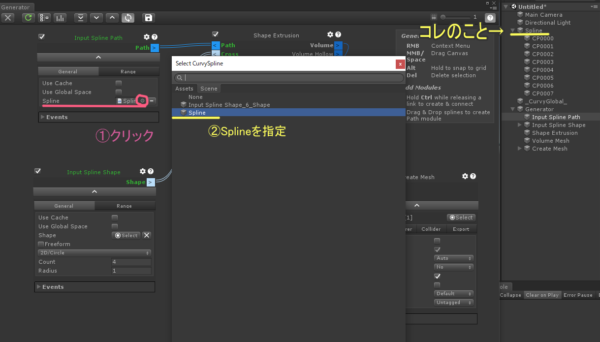
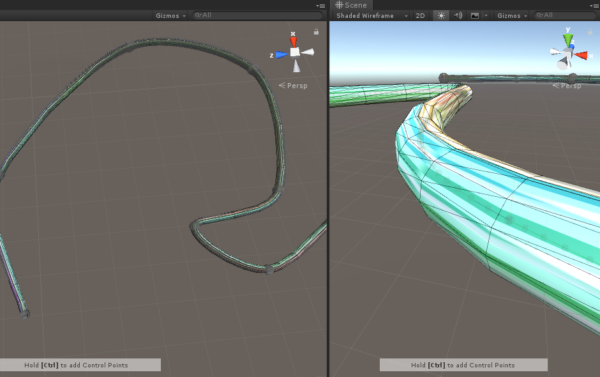
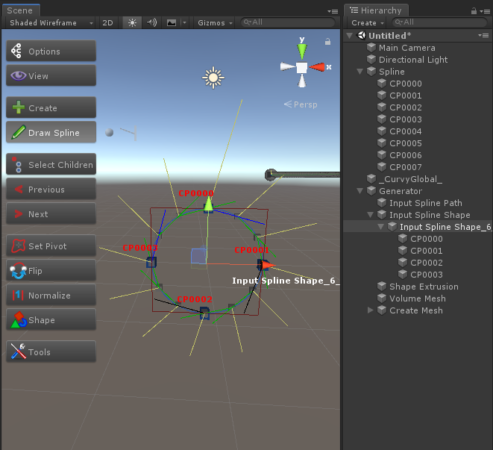

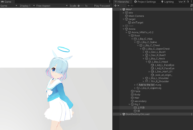
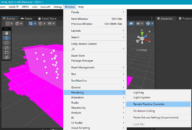
※コメントは承認後に表示されます。
コメントを公開されたくない場合、名前の後に「:非公開」とつけてください。